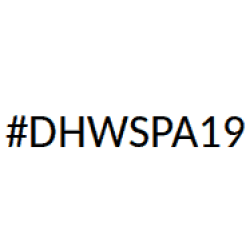Computer e connessione
Bring your own device. I corsisti lavoreranno col loro proprio computer portatile, che sono pregati di portare con sé.
Computer, non tablet. Dato che molto del lavoro sarà fatto da tastiera, e dati i programmi che saranno installati, non sarà possibile lavorare da cellulare né da tablet: è necessario un computer.
Connessione. L’Università di Palermo fornirà ai corsisti un accesso guest alla rete wireless d’Ateneo.
Programmi da istallare per i laboratori
Workshop EpiDoc
- Participants are encouraged to bring their own inscriptions in some digital format. Example texts in Ancient Greek and Latin will be provided, however there is no constraint on the choice of ancient language.
- Install EFES. Instructions:
- Go to https://github.com/EpiDoc/EFES and click on the green Clone or download button; then on Download ZIP and save file on Desktop.
- Extract the archive file in a folder on the Desktop.
- To start EFES, open your EFES folder and double-click on the
build.batfile (Windows machines). - Open a browser and go to http://127.0.0.1:9999/
- (Optionally) See the Useful links section in the workshop syllabus.
Laboratorio markup
-
Oxygen, versione di prova, scaricabile da questa pagina (seleziona la linguetta blu con i ltuo sistema operativo: Windows / Mac OS X/ Linux).
Laboratorio programmazione
- Anaconda. Attenzione: il file da scaricare ed installare pesa più di 600 Mb, quindi conviene appoggiarsi ad una connessione ADSL/fibra.
- Windows:
- Vai su https://docs.anaconda.com/anaconda/install/windows
- Nel punto 1 delle istruzioni, clicca su “Download the Anaconda installer”, poi su “Download”, poi sull’icona “Windows”, che da verde dovrebbe diventare grigia (importante!), poi su “Python 3.7 version”, poi su “Download”
- Al termine del download, torna sulle istruzioni di installazione in inglese (https://docs.anaconda.com/anaconda/install/windows/) e continua a seguirle dal punto 2 (opzionale) o dal punto 3 in poi, oppure segui la photogallery creata da me che illustra, passo passo, l’installazione su Windows (clicca su ogni foto per leggere la didascalia/spiegazione in italiano)
- Mac OS X:
- Vai su https://docs.anaconda.com/anaconda/install/mac-os
- Nel punto 1 delle istruzioni, clicca su “Download the Anaconda installer”, poi sull’icona “macOS”, che da verde dovrebbe diventare grigia (importante!), poi su “Download”, poi su “Python 3.7 version”, poi su “Download”
- Al termine del download, torna sulle istruzioni in https://docs.anaconda.com/anaconda/install/mac-os e continua a seguirle le istruzioni dal punto 2 (opzionale) o dal punto 3 in poi
- Windows:
Laboratorio visualizzazione
- Oltre a oXygen, il software già descritto sopra, verrà utilizzato l’editor Sublime scaricabile da questa pagina, dove puoi selezionare il tuo sistema operativo: Windows / Mac OS X/ Linux.